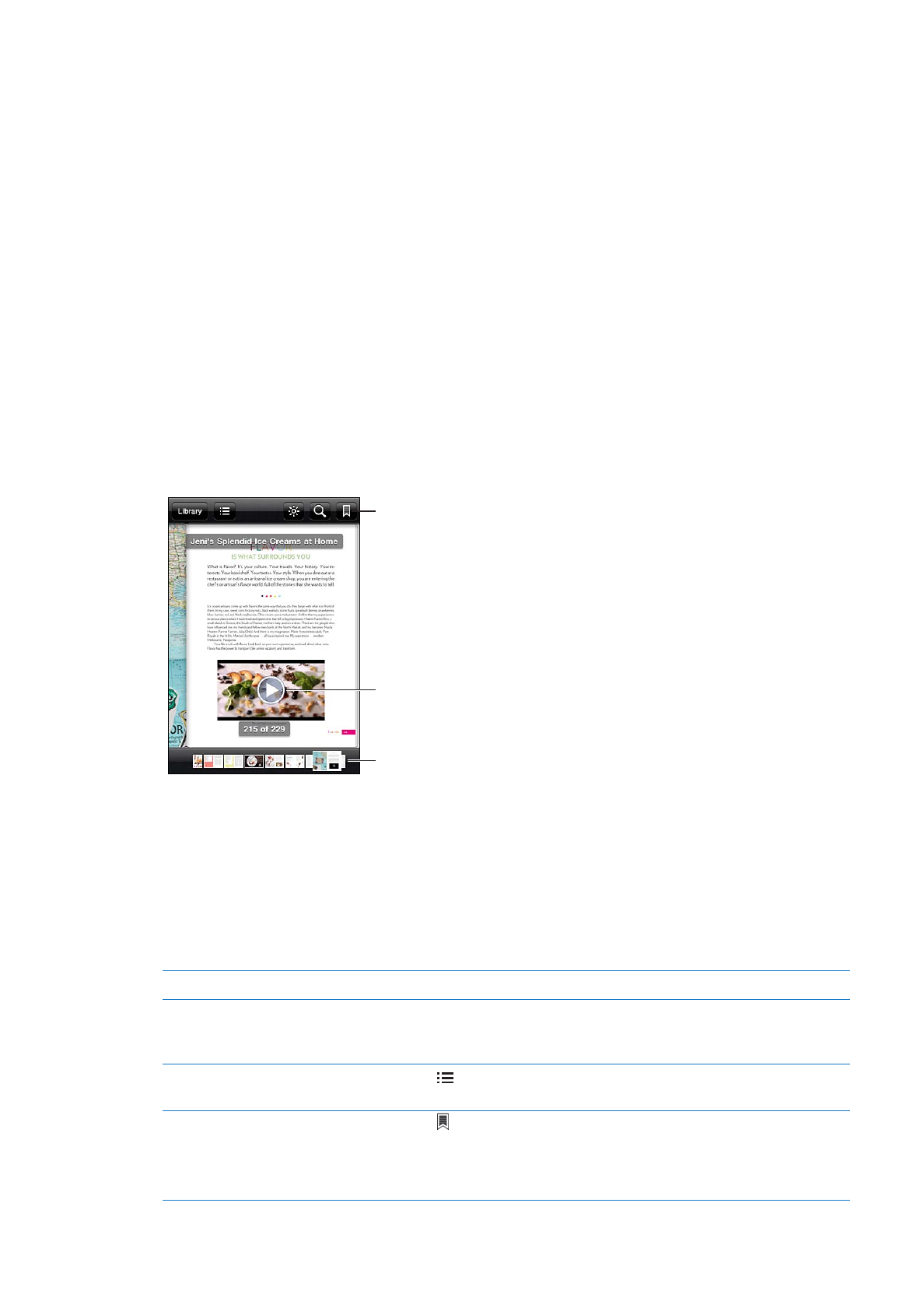
Leximi i librave
Leximi i librave është i thjeshtë. Shkoni te rafti i librave dhe prekni librin të cilin dëshironi të lexoni.
Nëse nuk e shikoni librin që kërkoni, prekni emrin e koleksionit aktual në fillim të ekranit për të
shkuar te koleksionet e tjera.
Prekni për të luajtur.
Shkoni te një faqe tjetër.
Shtoni një faqeshënues.
Leximi i një libri në pozicion shtrirë: Përdorni bllokimin e orientimit portret për të mos lejuar
që iPhone të rrotullojë ekranin kur ju rrotulloni iPhone. Shikoni “Shikimi në orientim portreti ose
peizazhi” në faqen 22.
Secili libër ka një set të veçantë veçorish, bazuar në përmbajtjen dhe formatin. Disa nga
mundësitë e përshkruara më poshtë mund të mos jenë të disponueshme në librin që lexoni. Për
shembull, printimi është i disponueshëm vetëm për PDF-të, dhe nëse libri nuk ka të përfshirë një
ritregim të regjistruar, nuk do të mund të shihni ikonën e leximit me zë të lartë.
Shfaqja e kontrolleve
Prekni pranë qendrës së faqes.
Kthimi i faqes
Prekni pranë kufirit në të majtë ose në të djathtë të faqes, ose lëvizni majtas
ose djathtas. Për të ndryshuar drejtimin në të cilin kthehet faqja kur prekni
kufirin e majtë, shkoni te Settings > iBooks > Tap Left Margin.
Shikimi i pasqyrës së lëndës
Prekni . Me disa libra, mund të bashkoni gishtat për të parë tabelën e
përmbajtjes.
Shtimi ose heqja e faqeshënuesve
Prekni . Mund të vendosni disa faqeshënues.
Për të hequr faqeshënuesin, prekni mbi të.
Nuk është e nevojshme të vendosni faqeshënues kur mbyllni librin, sepse
iBooks memorizon se ku e keni lënë.
147
Kapitulli 30
iBooks
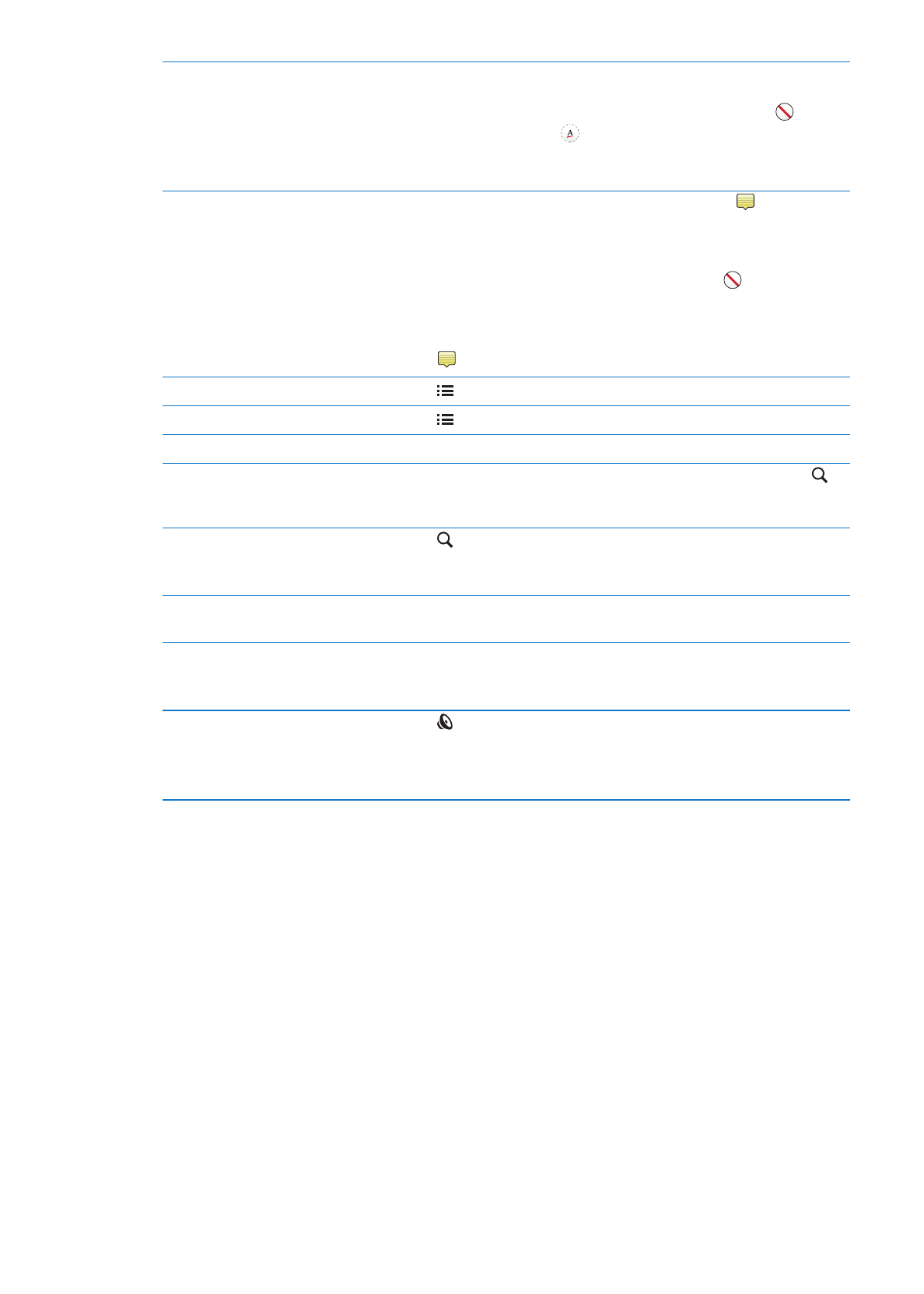
Shtimi ose heqja e një theksimi
Prekni dy herë një fjalë, përdorni pikat e kapjes për të rregulluar
përzgjedhjen, më pas prekni Highlight dhe zgjidhni një ngjyrë.
Për të hequr një theksim, prekni tekstin e theksuar, më pas prekni
.
Për të nënvizuar fjalë, prekni
.
Për të ndryshuar ngjyrën, prekni tekstin e theksuar, prekni ngjyrën aktuale,
më pas zgjidhni një ngjyrë tjetër nga menyja.
Shtimi, heqja ose ndryshimi i një
shënimi
Prekni dy herë një fjalë, prekni Highlight, më pas zgjidhni nga menyja
që shfaqet.
Për të parë një shënim, prekni treguesin në kufirin pranë tekstit të theksuar.
Për të hequr një shënim, fshini tekstin e tij. Për të hequr një shënim dhe
theksimin e tij, prekni tekstin e theksuar, më pas prekni
.
Për të ndryshuar ngjyrën, prekni tekstin e theksuar, më pas zgjidhni një
ngjyrë nga menyja.
Për të shtuar një shënim te një theksim, , prekni tekstin e theksuar, më pas
prekni .
Shikimi i të gjithë librashënuesve
Prekni , më pas prekni Bookmarks.
Shikimi i të gjitha shënimeve
Prekni , më pas prekni Notes.
Zmadhimi i një imazhi
Prekni dy herë në imazh për ta zmadhuar.
Vajtja në faqe të caktuara
Përdorni kontrollet e navigimit të faqes në fund të ekranit. Ose, prekni
dhe vendosni një numër faqeje, më pas prekni numrin e faqes te rezultatet
e kërkimi.
Kërkimi brenda librit
Prekni .
Për të kërkuar në internet, prekni Search Web ose Search Wikipedia. Safari
hap dhe shfaq rezultatet.
Kërkimi për përsëritje të tjera të
fjalës ose frazës
Prekni dy herë një fjalë, përdorni pikat e kapjes për të rregulluar
përzgjedhjen, më pas prekni Search në menynë që shfaqet.
Kërkimi i një fjale
Prekni dy herë një fjalë, përdorni pikat e kapjes për të rregulluar
përzgjedhjen, më pas prekni Define në menynë që shfaqet.
Përkufizimet mund të jenë të disponueshme për të gjitha gjuhët.
Dëgjimi i një libri
Prekni .
Kjo veçori nuk është e disponueshme për të gjitha librat.
Nëse keni probleme me shikimin, mund të përdorni edhe VoiceOver që të
lexohet teksti i pothuajse çdo libri. Shikoni “Veçoria VoiceOver” në faqen 152.
iBooks ruan koleksionet tuaja, librashënuesit, shënimet dhe informacionin e faqes aktuale duke
përdorur ID tuaj Apple, në mënyrë që të lexoni libra pa ndërprerje përmes të gjitha pajisjeve
tuaja iOS. iBooks ruan informacionin për të gjitha librat tuaj kur hapni ose mbyllni këtë aplikacion.
Informacioni për librat e veçantë ruhet gjithashtu kur e hapni ose kur e mbyllni librin.
Aktivizimi ose çaktivizimi i sinkronizimit: Shkoni te Settings > iBooks.
Disa libra mund të kenë akses në video ose audio që është ruajtur në internet.
Aktivizimi ose çaktivizimi i aksesit në video dhe audio: Shkoni te Settings > iBooks > Online
Audio & Video.
Shënim: nëse iPhone ka një lidhje me të dhëna celulare, luajtja e këtyre skedarëve mund të ketë
kosto nga operatori i rrjetit.